文章详情页
win10系统出现开机黑屏只有鼠标箭头具体处理步骤
浏览:3日期:2022-12-23 18:13:17
当我们在使用win10系统的时候,遇见开机黑屏只有鼠标箭头的情况,要怎么处理呢?在此文章内就带来了win10系统出现开机黑屏只有鼠标箭头的具体处理步骤。
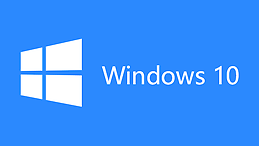
1.首先进入win10系统,然后按键盘上的Ctrl+Alt+esc组合键打开任务管理器。
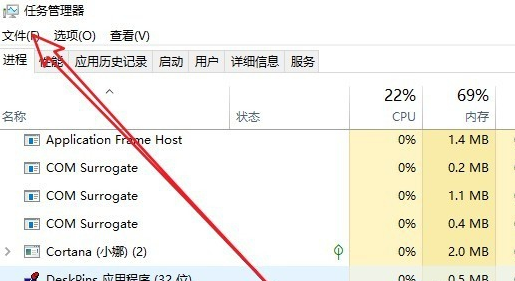
win10开机黑屏图-1
2.鼠标点击任务管理器左上角的文件选项,在弹出的下拉框中点击运行新任务,进入下一步。
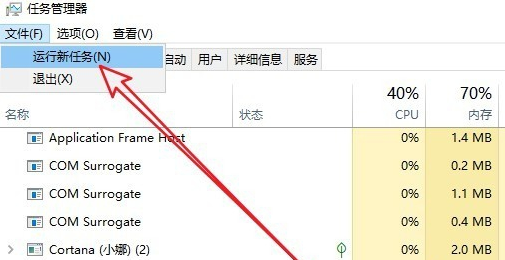
win10黑屏图-2
3.在打开的新建任务选项中输入Explorer.exe,然后勾选下方的“以系统管理权限创建此任务”前,最后点击确定即可。
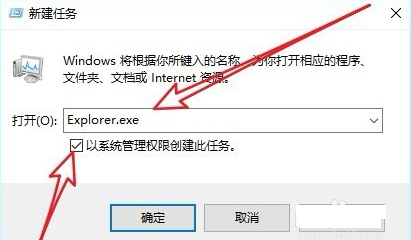
根据上文呈现的win10系统出现开机黑屏只有鼠标箭头的具体处理步骤,你们自己也去试试吧!
相关文章:
1. win10预览版10565打开组策略出现问题怎么办?2. Win10收不到21H2更新 Win10 21H2版本如何更新3. Win10系统中将丢失文件恢复具体操作流程4. deepin全盘安装会不会格式化windows详情介绍5. Windows7固态硬盘卡顿假死怎么办?这个方法照做就能轻松解决6. Win10如何解锁注册表?Win10注册表解锁方法7. Win10无法更新错误代码0x80070424怎么解决?8. Win10专业版别人的共享文件怎么查看?9. Uber Windows10 UWP版宣布停止支持后还在更新!10. Win10系统怎么设置输入法?Win10系统设置输入法操作方法
排行榜

 网公网安备
网公网安备